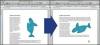Word 2013'ün grafik oluşturma özelliği sayesinde, bir grafik oluşturmak için Excel'i açmanız gerekmez. XY dağılım grafiği. Bir grafik stili seçin ve noktaları bir grafik üzerinde çizmek için değerler girin. Tek numara: Bir grafik ekleyerek başlamalısınız; değerlerinizi bir tabloya girmek işi yapmaz.
1. Adım: Bir Grafik Ekleyin
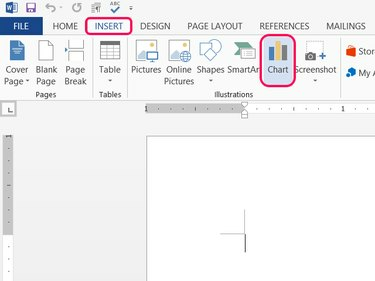
Resim Kredisi: Görüntü, Microsoft'un izniyle
İmleci, dağılım grafiğinizin görünmesini istediğiniz noktaya getirin, Sokmak sekmesini ve tıklayın Çizelge Çizimler bölümünde.
Günün Videosu
2. Adım: Bir Dağılım Türü Seçin
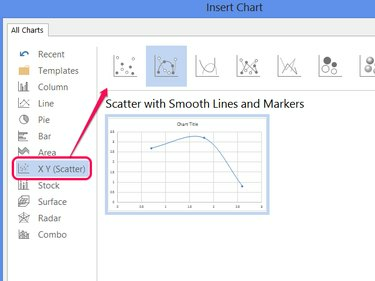
Resim Kredisi: Görüntü, Microsoft'un izniyle
Seçme XY (Dağılım) ve stillerden birini seçin. Tıklamak Tamam önceden girilmiş birkaç nokta ile örnek bir grafik oluşturmak için.
Uç
Office 2013 tanıtıldı kabarcık ve dağılım grafiğinin 3-D Kabarcık stilleri. Bu stiller, balonları üçüncü bir veri sütunundaki değerlere göre boyutlandırarak bir z ekseni sunar. Diğer tüm stiller yalnızca iki veri sütunu kullanır.
Adım 3: Örnek Verileri Değiştirin
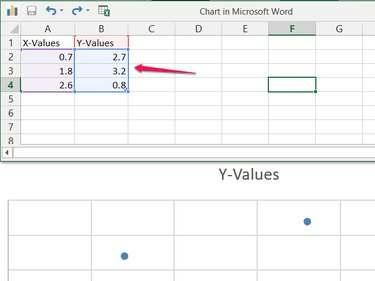
Resim Kredisi: Görüntü, Microsoft'un izniyle
Dağılım grafiğinizi oluşturmaya başlamak için elektronik tablodaki örnek verilerin üzerine kendi verilerinizle yazın.
Uç
Grafikteki başlığı değiştirmek için "Y-Değerleri" hücresini düzenleyin.
4. Adım: Daha Fazla Veri Ekleyin
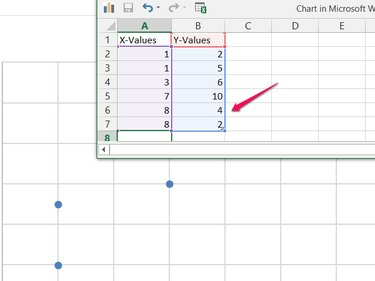
Resim Kredisi: Görüntü, Microsoft'un izniyle
İki (veya üç) sütuna istediğiniz kadar değer ekleyin. Siz daha fazla veri kümesi ekledikçe, Word bunları otomatik olarak dağılım grafiğine dahil eder. Word ayrıca grafiğin kapsamını tüm verilere uyacak şekilde otomatik olarak ayarlar. Tüm verileri girdikten sonra elektronik tablo penceresini kapatın.
Uç
Grafiği sağ tıklayın ve seçin Verileri Düzenle elektronik tabloyu yeniden açmak için
Adım 5: Grafik Öğeleri Ekleyin
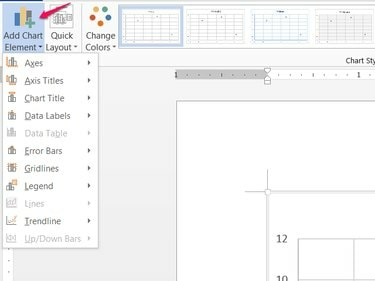
Resim Kredisi: Görüntü, Microsoft'un izniyle
Tıklamak Grafik Öğesi Ekle Tasarım sekmesinde (veya + simgesi) başlık, gösterge ve eksen etiketleri gibi grafik öğelerini eklemek, taşımak veya kaldırmak için.
Uç
Tasarım sekmesinin geri kalanı, tasarımdaki renk şemaları, stiller ve hazır düzenler dahil olmak üzere başka stil seçenekleri sunar. Hızlı Düzen Menü.